Snappass est généralement l'application Web utilisée pour partager le mot de passe de manière sécurisée. En utilisant le cryptage symétrique Fernet, snappass crypte tous les mots de passe partagés via leur plateforme. Pour chaque mot de passe, une clé aléatoire est générée qui n'est pas stockée et partagée en tant que lien de mot de passe. Il sera donc sûr et sécurisé, améliorant les fonctions de sécurité.
Dans cet article, nous allons discuter du processus d'installation et du cas d'utilisation de snappass sur le serveur Ubuntu 20.04 LTS.
Installation de Snapass sur le serveur Ubuntu 20.04 LTS
Pour installer le snappass, vous devez d'abord installer le serveur redis et python avec la version supérieure à 3.5. Le serveur Redis est facile à installer en téléchargeant son package depuis la documentation officielle https://redis.io/ ou directement depuis le référentiel Ubuntu. Installez le serveur Redis en suivant les commandes mentionnées ci-dessous.
$ sudo apt update
Installez ensuite le serveur Redis avec la commande suivante :
$ sudo apt install redis-server -y
Vérifiez que le serveur Redis est en cours d'exécution en vérifiant son état.
$ sudo systemctl status redis-server.service
Vérifiez également si python est installé ou non avec la commande comme indiqué ci-dessous.
$ python3 --version
Ensuite, vous êtes prêt à installer le snappass sur votre serveur Ubuntu 20.04. Exécutez simplement la commande comme indiqué ci-dessous à cet effet.
$ pip install snappass
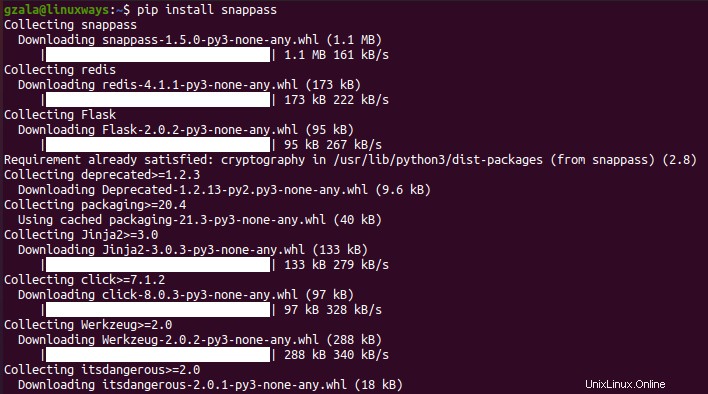
Maintenant, exécutez le snappass pour servir l'application Web en exécutant la commande pour voir la sortie semblable à :
$ snapass
Sortie :
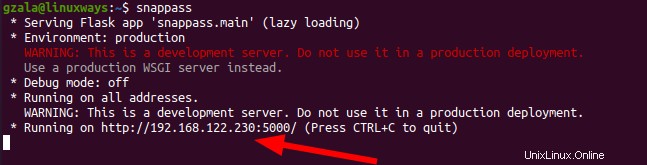
Utiliser l'application Web Snappass
Après avoir installé avec succès le snappass et ses exigences comme le serveur redis et python, vous êtes prêt à parcourir l'application Web du snappass qui est généralement une application Flask. Pour parcourir le site, copiez le lien d'adresse à partir de la sortie de la commande snapass qui est http://192.168.122.230:5000 .
Après avoir parcouru ce lien, vous verrez une sortie similaire à la capture d'écran ci-dessous.
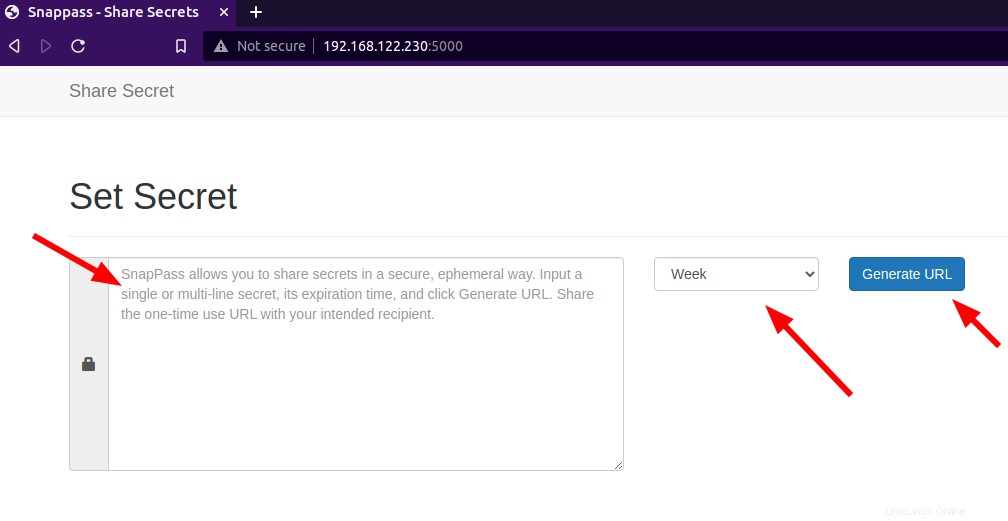
Ici, vous pouvez partager le mot de passe ou le secret en quelques étapes simples. Mettez d'abord votre mot de passe sur le set secret puis définissez la validité du mot de passe. Cliquez enfin sur Générer l'URL qui est montré sur la capture d'écran ci-dessus. Par exemple, nous allons mettre le mot de passe et générer une URL que vous pouvez voir sur la capture d'écran ci-dessous.
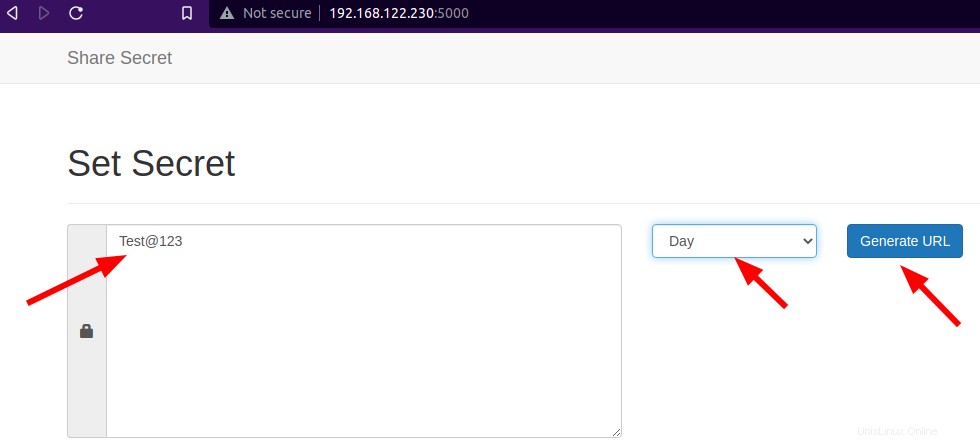
Après avoir cliqué sur Générer l'URL , vous obtiendrez le lien secret que vous pourrez partager avec la personne concernée via n'importe quel média. Copiez simplement l'adresse du lien et partagez-la. Pour référence, vous pouvez voir la sortie comme indiqué dans la capture d'écran ci-dessous.
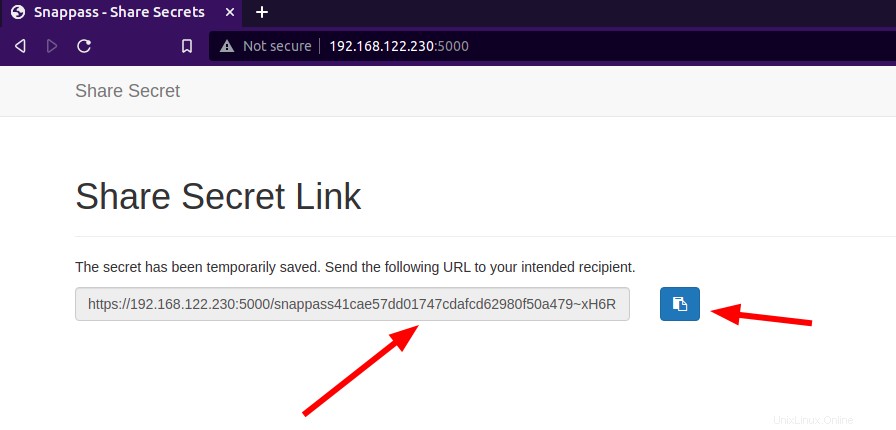
Maintenant, la personne concernée peut parcourir le lien secret fourni par vous. Dès qu'ils parcourent le lien, ils obtiennent un "Révéler le secret ” section similaire à la sortie comme :
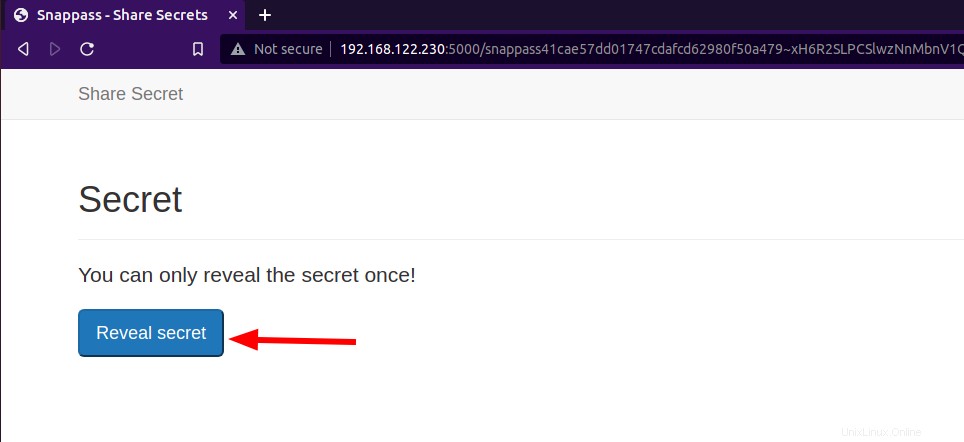
Une fois le lien fourni parcouru, la personne cliquera sur la section Révéler le secret pour voir le mot de passe défini par l'expéditeur. Vous devriez obtenir une sortie similaire à celle ci-dessous.
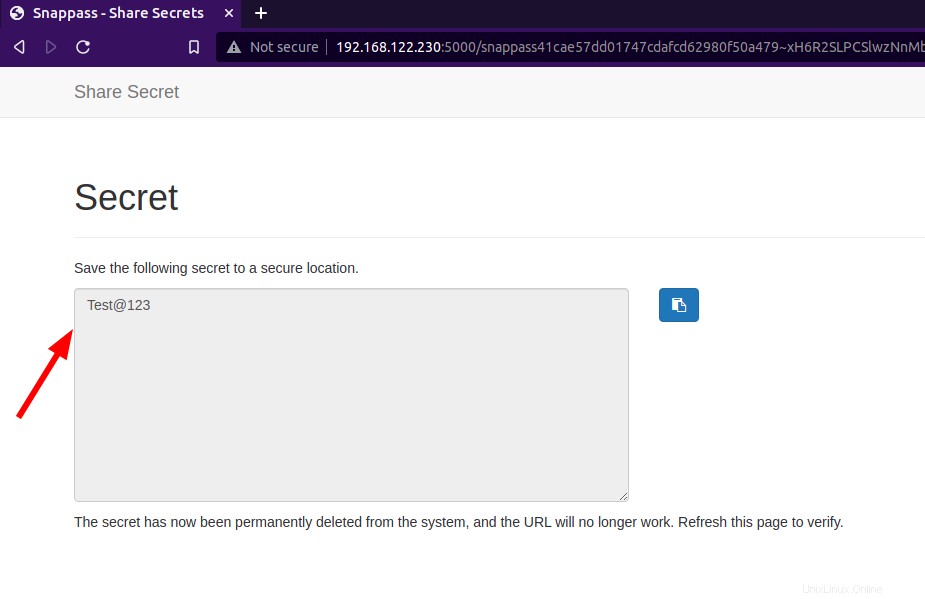
Ici, vous pouvez voir que le même mot de passe est fourni comme sortie définie par l'expéditeur. Il s'agit d'un moyen simple et sécurisé de définir et de révéler le mot de passe.
Installation de Snapass via docker
Snappass est également installé et configuré avec l'utilisation de docker et de docker compose. Assurez-vous d'abord que vous avez déjà installé le docker et le docker compose sur votre serveur Ubuntu 20.04 LTS. Téléchargez ensuite le projet du snappass depuis le dépôt github en exécutant la commande comme indiqué ci-dessous.
$ git clone https://github.com/pinterest/snappass.git
Vous remarquerez maintenant que le dossier snappass sera téléchargé avec le contenu requis comme Dockerfile, docker-compose, yml et principalement le fichier de projet snappass. Vous verrez la sortie similaire comme :

Pour installer et configurer snappass avec ses exigences comme le serveur redis, exécutez simplement la commande docker-compose comme :
$ docker-compose up -d
Après avoir exécuté cette commande, le serveur Redis et l'application Web snappass seront configurés et prêts à être parcourus.
Conclusion
Dans cet article, vous avez appris à installer et à utiliser l'application Web snappass. C'est un moyen simple et très sécurisé de générer un lien aléatoire pour le mot de passe qui ne peut être ouvert qu'une seule fois. Merci !